स्क्रीन सेवर को सक्षम करने से आपके कंप्यूटर को चुभने वाली आँखों से बचाया जा सकता है जब आपका कंप्यूटर उपयोग में नहीं होता है, तो यह स्वचालित रूप से कंप्यूटर स्क्रीन को लॉक कर देगा और पासवर्ड सुरक्षा लागू कर देगा। स्क्रीन सेवर खोलने के लिए, आपको स्क्रीन सेवर सेटिंग्स डायलॉग खोलना होगा। विंडो 10 में, यह सुविधा एक स्पष्ट जगह में छिपी हुई थी ताकि इसे ढूंढना आसान न हो, इसलिए इस पोस्ट में हम आपको विंडोज 10 पर स्क्रीन सेवर खोजने और सेट करने के 4 तरीके दिखाएंगे।
भाग 1:विंडोज 10 में स्क्रीन सेवर सेटिंग्स कैसे खोलें
विंडोज 10 में स्क्रीन सेवर को सक्षम करने के चार तरीके यहां दिए गए हैं, बस नीचे दिए गए चरणों का पालन करें:
विधि 1:डेस्कटॉप पर राइट-क्लिक करके स्क्रीन सेवर सेटिंग्स खोलें
चरण 1:अपने डेस्कटॉप के किसी भी खाली स्थान पर राइट-क्लिक करें, और निजीकृत करें . चुनें संदर्भ मेनू से।
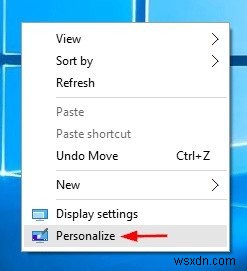
चरण 2:जब सेटिंग ऐप लॉन्च हो, तो लॉक स्क्रीन select चुनें बायीं तरफ पर। स्क्रीन सेवर सेटिंग क्लिक करें नीचे दाईं ओर लिंक करें।
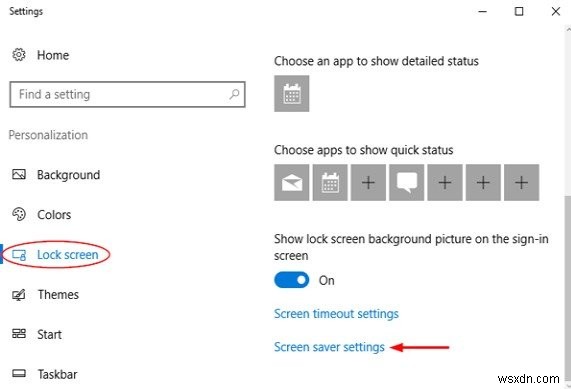
विधि 2:रन या कमांड प्रॉम्प्ट से स्क्रीन सेवर सेटिंग खोलें
आप विंडोज 10 में कमांड प्रॉम्प्ट से स्क्रीन सेवर सेटिंग भी खोल सकते हैं, यहां बताया गया है:
विंडोज की + आर दबाकर रन बॉक्स लाएं। कमांड टाइप करें कंट्रोल डेस्क.सीपीएल,@स्क्रीनसेवर उन्हें> और एंटर दबाएं।
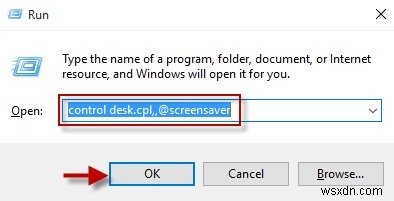
या उपरोक्त कमांड को कमांड प्रॉम्प्ट पर चलाएं, यह विंडोज 10 में स्क्रीन सेवर सेटिंग्स डायलॉग भी खोलेगा।
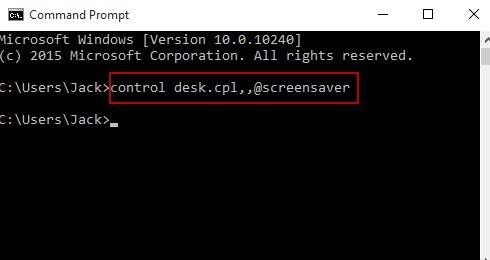
विधि 3:Windows 10 खोज बॉक्स से स्क्रीन सेवर सेटिंग खोलें
चरण 1:टास्कबार पर कॉर्टाना सर्च बॉक्स पर क्लिक करें और स्क्रीन सेवर . टाइप करें ।
चरण 2:“स्क्रीन सेवर बदलें . पर क्लिक करें ” और यह आपको तुरंत स्क्रीन सेवर सेटिंग्स पर ले जाएगा जहां आप विंडोज 10 में स्क्रीन सेवर को चालू या बंद कर सकते हैं।
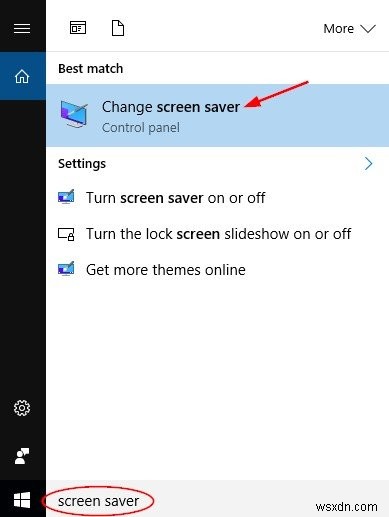
विधि 4:कंट्रोल पैनल से स्क्रीन सेवर सेटिंग खोलें
विंडोज 10 में कंट्रोल पैनल खोलें। आपको ऊपरी दाएं कोने में एक सर्च बॉक्स दिखाई देगा। टाइप करें स्क्रीन सेवर और एंटर दबाएं।
“स्क्रीन सेवर बदलें पर क्लिक करें "खोज परिणाम से। इससे स्क्रीन सेवर सेटिंग्स डायलॉग तुरंत खुल जाएगा।
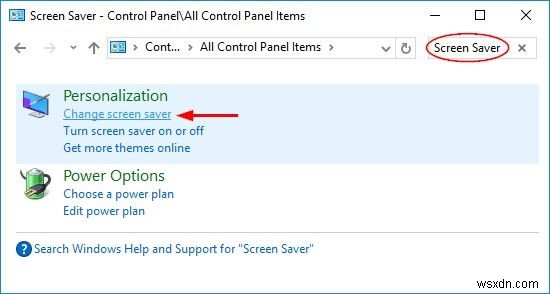
भाग 2:विंडोज 10 में स्क्रीन सेवर सेटिंग्स को कैसे बंद करें
लेकिन कभी-कभी कुछ महत्वपूर्ण सॉफ़्टवेयर इंस्टॉल करते समय या विंडोज ऑपरेटिंग सिस्टम को अपडेट करते समय स्क्रीन सेवर आपको परेशान करेगा। और स्क्रीन सेवर को सक्रिय करने के बाद, आपको फिर से लॉगिन करना होगा और फिर से पासवर्ड टाइप करना होगा। उन लोगों के लिए जो स्क्रीन सेवर को स्वचालित रूप से सक्रिय नहीं करना चाहते हैं, कृपया विंडोज 10 में स्क्रीन सेवर सेटिंग्स को बंद करने के लिए इस चरण का पालन करें।
चरण 1:Windows आइकन क्लिक करें नीचे बाईं ओर कोने में> सेटिंग पर क्लिक करें > चुनें मनमुताबिक बनाना
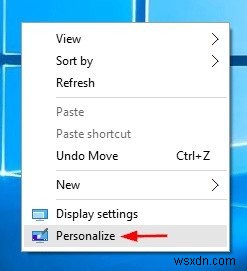
चरण 2:लॉक स्क्रीन चुनें विकल्प> स्क्रीन सेवर सेटिंग पर जाएं दाएँ फलक में।
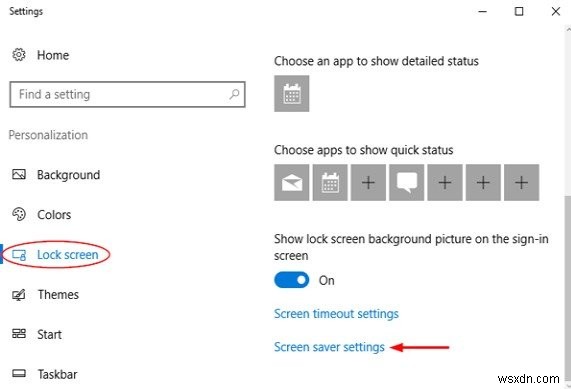
चरण 3:स्क्रीन सेवर को कोई नहीं और फिर से शुरू करने के लिए बॉक्स को अनचेक करें, लॉगऑन स्क्रीन प्रदर्शित करें।
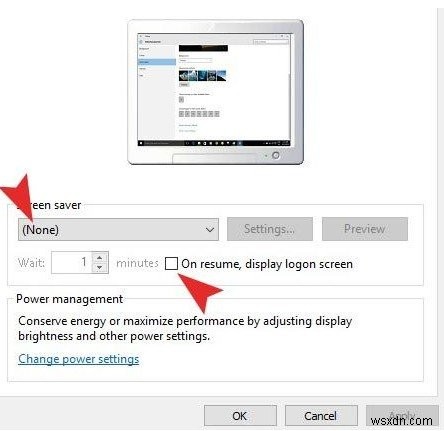
भाग 3:विंडोज 10 में स्क्रीन सेवर सेटिंग्स कैसे बदलें
सबसे पहले, कंट्रोल पैनल खोलें।
कंट्रोल पैनल विंडो में, उपस्थिति और वैयक्तिकरण क्लिक करें ।
वैयक्तिकरण के अंतर्गत स्क्रीन सेवर बदलें पर क्लिक करें ।
खुलने वाली विंडो में (नीचे दिखाया गया है), स्क्रीन सेवर के अंतर्गत अनुभाग में, पहले बॉक्स के दाईं ओर नीचे तीर पर क्लिक करें।
एक बार जब आप अपना स्क्रीन सेवर चुन लेते हैं (यदि आप स्क्रीन सेवर नहीं रखना चाहते हैं, तो कोई नहीं चुनें। ) और किसी भी अन्य सेटिंग को अपनी पसंद के अनुसार समायोजित किया, लागू करें . क्लिक करें , फिर ठीक . क्लिक करें ।
युक्ति :पूर्वावलोकन बटन आपको स्क्रीन सेवर के सेट होने से पहले उसे आज़माने की अनुमति देता है।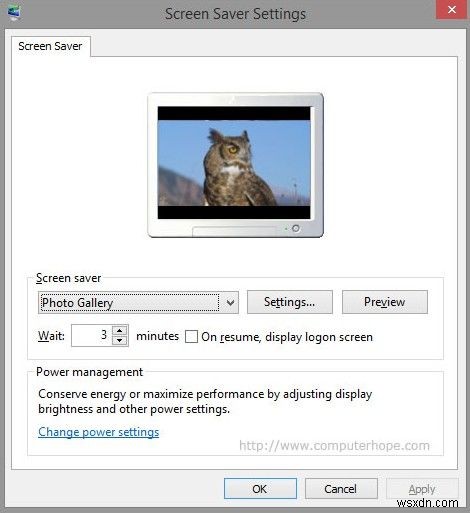
विंडोज 10 पर स्क्रीन सेवर सेटिंग्स को खोलने के लिए बस इतना ही। यदि आपके पास अपने कंप्यूटर के बारे में कोई सवाल है, जैसे अपने पीसी का लॉगिन या एडमिन पासवर्ड भूल गए हैं, तो किसी भी विंडोज 10/ पर खोए हुए व्यवस्थापक और उपयोगकर्ता पासवर्ड को रीसेट करने के लिए बस विंडोज पासवर्ड कुंजी प्राप्त करें। 8.1/8/7/XP/Vista सिस्टम आपके सिस्टम को रिफॉर्मेट या रीइंस्टॉल किए बिना।
